আমাদের ফোন এর মধ্যে প্রি ইনস্টল বা পূর্ব স্থাপিত কিছু এপ্লিকেশন সফটওয়্যার থাকে যার মধ্যে একটি হল এই গুগল ড্রাইভ বা Google Drive.
তো আপনি যদি কখনো ভেবে থাকেন এই আ্যপটি কি অথবা জানতে চান যে গুগল ড্রাইভ এর কাজ কি তাহলে,
আজকের এই পোস্টের মধ্যে আপনি এই সমস্ত উত্তর পেয়ে যাবেন। তো আজ আমরা জানবো গুগল ড্রাইভ মানে কি?
আর গুগল ড্রাইভ কিভাবে ব্যবহার করব অথবা এই Google Drive এর কাজ কি (What is google drive and how to use it)
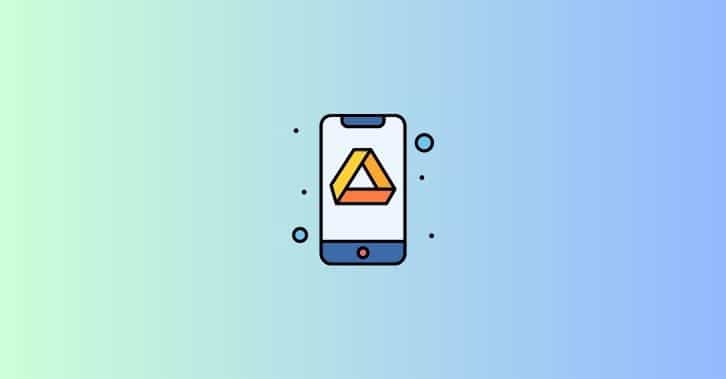
গুগল ড্রাইভ কি ? ( What is Google Drive )
এই গুগল ড্রাইভ হল একটি অনলাইন ফাইল স্টোরেজ এবং সিঙ্ক্রোনাইজেশন সার্ভিস যা Google দ্বারা নির্মিত ও প্রকাশিত হয়েছে ২০১২ সালে এপ্রিল মাসে।
গুগল ড্রাইভ একটি ক্লাউড বেসড স্টোরেজ এবং ক্রস প্লাটফর্ম ডাটা বা ফাইল স্টোরিং সার্ভিস বা প্রোগ্রাম যা অনলাইন বা ওয়েব বেসড,
কম্পিউটার এবং মোবাইল উভয় ডিভাইস এর জন্যই উপলব্ধ আছে। এবং এখানে আপনি বিভিন্ন টাইপ বা ফরমেট এর ফাইল
রাখতে এবং তা যেকোন ডিভাইস ও যেকোনো জায়গা থেকে এক্সেস বা ডাউনলোড করে ব্যবহার করতে পারেন। যেহেতু সমস্ত ফাইল অনলাইন থাকে।
এবার চলুন আমরা নিচে জেনেনি যে এই Google Drive কিভাবে ব্যবহার করতে হয় আমাদের মোবাইল, পিসি এবং অনলাইন।
জানুন: গুগল ফর্ম তৈরি করার নিয়ম – How to create Google Forms?
গুগল ড্রাইভ কিভাবে ব্যবহার করব ( How to use Google Drive )
Google drive ব্যবহার করা খুবই সহজ আপনি নিজের মোবাইল, পিসি এবং সরাসরি ব্রাউজার এর সাহায্যেও এটি ব্যবহার করতে পারবেন।
চলুন সবার প্রথমে আমরা দেখেনি মোবাইল ফোন থেকে গুগল ড্রাইভে যেকোন ফাইল বা ছবি রাখার নিয়ম
১. কিভাবে ফোন থেকে Google Drive ব্যবহার করব
আপনি যদি একজন এন্ড্রোয়েড ফোন ব্যবহারকারী হন সেই ক্ষেত্রে আপনাকে আলাদা ভাবে গুগল ড্রাইভ ডাউনলোড ও ইনস্টল করতে হবে না।
আপনার ফোন এর মধ্যে তা Pre-install করা আছে। আর যদি iPhone ব্যবহার করেন সেই ক্ষেত্রে App Store থেকে
আপনাকে এপ্লিকেশনটি ডাউনলোড ও ইনস্টল করে নিতে হবে। এছাড়া আপনি Android Play Store এর মধ্যেও
গুগল ড্রাইভ পেয়ে যাবেন যদি কোন কারণ বসত আপনার ফোনে ইনস্টল না থাকে।
ধাপ ১ : আপনার ফোনে Google Drive ডাউনলোড ও ইনস্টল থাকার বা হয়ে যাওয়ার পর তা ওপেন করুন বা খুলুন।
ধাপ ২ : আ্যপটি খোলার পর দেখবেন প্রথমেই Log in করার জন্য দেখাচ্ছে। এখন Log in এর মধ্যে ক্লিক করুন
দেখবেন লগ ইন করার জন্য আপনাকে গুগল একাউন্ট সিলেক্ট করতে বলছে। তো আপনি পছন্দের যেকোনো বা নির্দিষ্ট একাউন্টটি নির্বাচন করুন।
আর যদি ফোনে Google Account লগ ইন না থাকে বা গুগল একাউন্টই না থাকে সেই ক্ষেত্রে ওখানেই লগ ইন ও নতুন Account তৈরির option পেয়ে যাবেন।
আর যদি লগ ইন করার অপশন না দেখায় সেই ক্ষেত্রে দেখুন হয়তো আগে থেকেই লগ ইন হয়ে আছে গুগল একাউন্ট দ্বারা।
ধাপ ৩ : লগইন হয়ে যাওয়ার পর আপনার সামনে গুগল ড্রাইভ ওপেন হয়ে যাবে ঠিক যেরকম ফাইল ম্যানেজার দেখতে হয়।
তো এখন আপনি যদি গুগল ড্রাইভ এর মধ্যে ফাইল স্টোর করে রাখতে চান, তাহলে তা আপনি সহজ দুটি উপায়ে করতে পারেন।
- প্রথমত, গুগল ড্রাইভ এর ভেতর থেকে Add বা + আইকনে ক্লিক করে ফাইল ও ফোল্ডার অ্যাড করতে পারবেন।
- অথবা, গ্যালারি বা ফোন এর ফাইল ম্যানেজার এর মধ্যে থেকে আপনি সরাসরি যেকোন ফাইল যেরকম ফটো, ভিডিও বা পিডিএফযে ক্লিক এন্ড সিলেক্ট করে শেয়ার বাটনে প্রেস করলে WhatsApp, Facebook যেমন দেখায় দেখবেন Google Drive ও সেখানে দেখাচ্ছে। তো এখন গুগল ড্রাইভ এর মধ্যে প্রেস করুন এবং ফাইলটি সেভ করেনিন।
আর গুগল ড্রাইভ থেকে ফাইল ডাউনলোড করার জন্য সবার প্রথমে ড্রাইভ এর ফেতরে প্রবেশ করুন এবং যেই ফাইল বা
ফোল্ডারটি আপনি ডাউনলোড করতে চান তার ওপর ক্লিক করলেই দেখবেন > Download অপশন দেওয়া আছে।
অবশ্যই পড়ুন: ৬টি ফ্রি গুগল ফটো বিকল্প অ্যাপস (Google Photos)
২. কম্পিউটার থেকে গুগল ড্রাইভ ব্যবহার
পিসি বা কম্পিউটার ব্যবহারকারীরা দুটি উপায়ে আবার গুগল ড্রাইভ ব্যবহার করার সুযোগ পায় একটি হল ওয়েব বেসড
অর্থাৎ সরাসরি ব্রাউজার থেকে এবং অপরটি হল গুগল ড্রাইভ এর Window Software উপিলব্ধ আছে যা আপনি ডাউনলোড করে
ইনস্টল করে সরাসরি কম্পিউটার থেকে ব্যবহার করতে পারবেন ফাইল আপলোড ও ডাউনলোড করে ব্যবহার করার জন্য।
Web Based Google Drive : ব্রাউজার থেকে গুগল ড্রাইভ ব্যবহার করার জন্য ব্রাউজার খুলে গুগল থেকে Google Drive লিখে সার্চ করুন।
এরপর প্রথম লিংকে ক্লিক করে Google Drive Log in করেনিন গুগল একাউন্ট দ্বারা। তাহলে ভেতরে প্রবেশ করে যাবেন।
তো এখন গুগল ড্রাইভ এর মধ্যে কোনো ফাইল অ্যাড বা ব্যাকআপ রাখার জন্য আপনি সরাসরি মাউস দ্বারা ক্লিক ও ড্র্যাগ করে ফাইল রাখতে পারেন,
অথবা দেখুন ওপরে বামদিকে একটি “+ New “ আইকন আছে সেখানে ক্লিক করেও ফাইল ও ফিল্ডের আপলোড করতে পারবেন।
আর ড্রাইভ থেকে ফাইল ডাউনলোড করার জন্য সেই ফাইল এর মধ্যে > Right Click করুন দেখবেন Download অপশন দিয়ে দিয়েছে।
Google Drive Windows Software : ব্যবহার করার জন্য আপনাকে সবার প্রথমে গুগল ড্রাইভ ডাউনলোড করতে হবে।
তার জন্য গুগল থেকে Download Google Drive লিখে সার্চ করুন এবং লিংকে ক্লিক করে সাইটে প্রবেশ করার পর
দেখবেন Download Drive for desktop আছে এখন তার ওপর ক্লিক করে তা ডাউনলোড এবং ইনস্টল করেনিন।
ইনস্টল করার সময় দেখবেন আপনাকে ইনস্টলেশন লোকেশন ছাড়াও পরে আরো একটি ফাইল বা ড্রাইভ লিকেশন সিলেক্ট করতে বলবে।
আসলে এটি হল সেই লোকেশন যেখানে আপনি সরাসরি গুগল ড্রাইভ এর ফাইল আপনার পিসি থেকে এক্সেস ও আপলোড করতে পারবেন।
তো এই হল সম্পূর্ণ পদ্ধতি Google Drive ডাউনলোড করা ও ব্যবহার করার উপায় ফোন এবং পিসি বা কম্পিউটার থেকে।
আরো পড়ুন: ৭টি সেরা ফ্রি ক্লাউড স্টোরেজ সার্ভিস কি জানুন?
সচরাচর জিজ্ঞাস্য (FAQ) :
গুগল ড্রাইভ হল একটি ক্লাউড বেসড স্টোরেজ ও সিঙ্ক্রোনাইজেশন পরিষেবা যেখানে আপনি বিভিন্ন ধরণের ফাইল যেরকম ডকুমেন্টস, ফটো ফাইল, এবং ভিডিও ইত্যাদি ফাইল স্টোর করে রাখতে পারবেন। এবং প্রয়োজনে তা যেকোন ডিভাইস ও যেকোনো জায়গা ঠিক এক্সেস, ডাউনলোড ও নতুন ফাইল আপলোড ও করতে পারবেন।
গুগল ড্রাইভ সার্ভিসটি গুগল দ্বারা ২০১২ সালের এপ্রিল মাসের ২৪ তারিখ থেকে এই পরিষেবা শুরু করা হয়।
অবশ্যই Google drice নিরাপদ। Google হল একটি জনপ্রিয় এবং বিশস্ত টেকনোলজি কোম্পানি তাই গুগল ড্রাইভ এর ক্ষেত্রেও আপনি যথেষ্ট নিরাপত্তা পাবেন। এখানে থাকে প্রত্যেকটি ফাইল গুগল এনক্রিপশন দ্বারা সিকিউর।
গুগল ড্রাইভ হল একটি ক্লাউড বেসড স্টোরেজ পরিষেবা যা আপনি ইন্টারনেট পরিষেবার সাহায্যে যেকনো জায়গা থেকে একাধিক ডিভাইস ব্যবহার করে ফাইল এক্সেস করতে পারেন।
গুগল ড্রাইভ একটি ক্লাউড স্টোরেজ সেবা যেখানে ব্যবহারকারীরা ফাইল এবং নথি অনলাইনে সংরক্ষণ, শেয়ার এবং সহযোগিতার মাধ্যমে কাজ করতে পারেন।